LINE(ライン)の使い方 » LINE PC » LINE PC版のグループの使い方
LINE PC版のグループの使い方
LINE PC版のグループの作成や招待方法、拒否や退会の仕方など解説しています。
2015-03-10
2022-07-18
2022-07-18
関連
LINE PC版の使い方LINE PC版グループ機能
グループトークで話が盛り上がった際など、長時間のやりとりがつづく場合はPC版を利用するのもよいでしょう。
グループ関連の機能および操作は、スマホ版とおおむね同じです。
機能や操作方法をより知りたい場合はスマホ版の機能説明も参考にしてください。
機能や操作方法をより知りたい場合はスマホ版の機能説明も参考にしてください。
LINE PC版グループ作成する
PC版LINEでもスマホ版と同じ要領で作成します。
グループ作成を選択する
PC版LINEの
(友だち追加)
をクリックしてトークルーム作成
を選択してください。
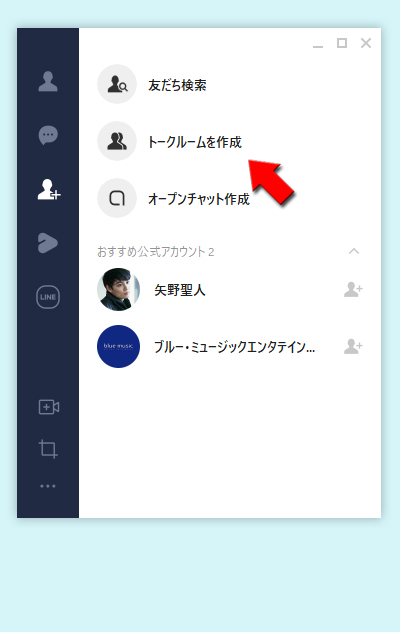
グループメンバーを選択する
グループメンバー
を選択して次へ
を選択してください。
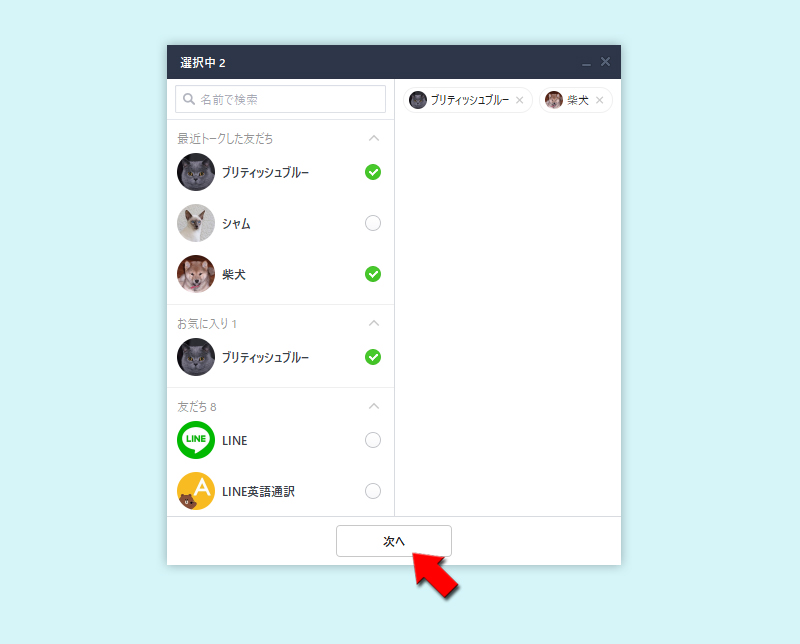
グループプロフィール作成
メンバーが決まったら、グループプロフィール(アイコンやグループ名)を作成していきます。
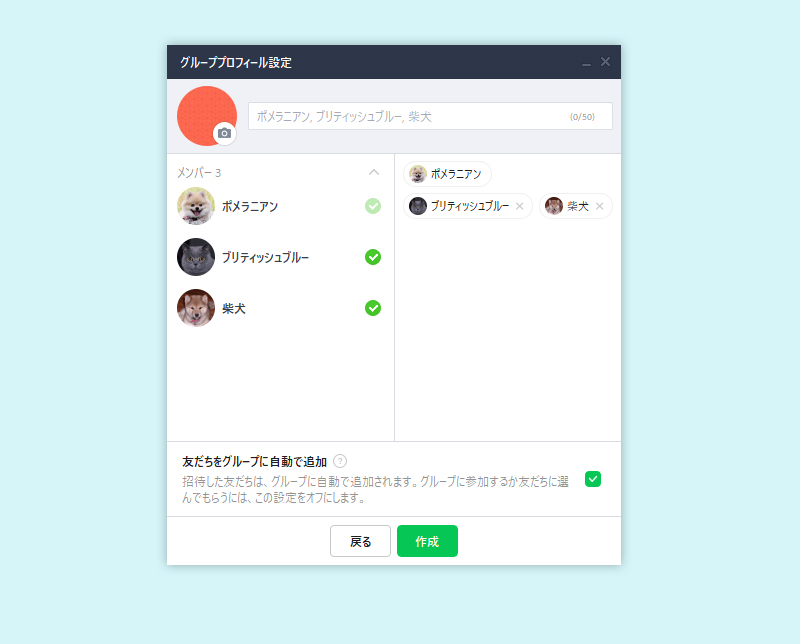
グループのアイコンを選択
作成するグループのアイコンが設定できます。設定できる画像は
「デフォルト画像から選択」「テキストプロフィール」「使用中のPCから選択」「画面キャプチャ」
から選択できます。スマホ版より選択肢が多いです。
関連
テキストプロフィール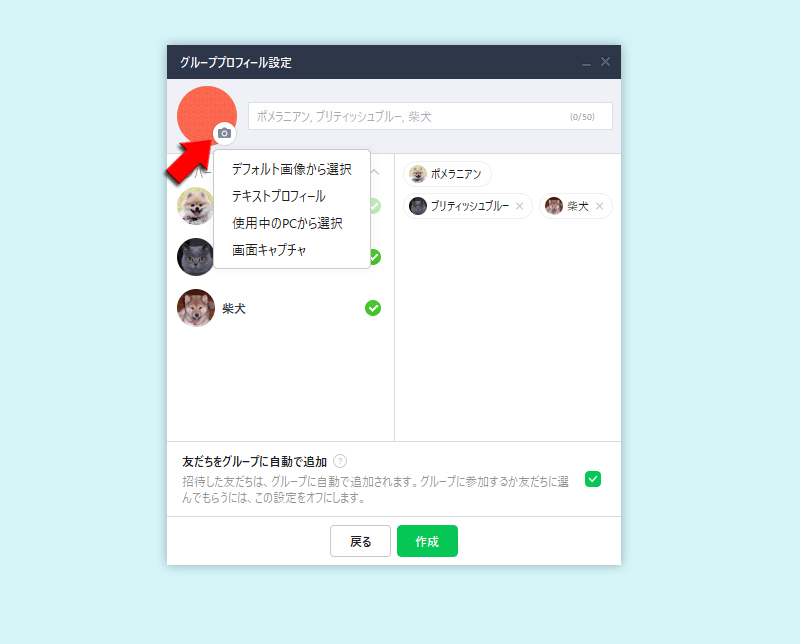
グループ名・グループに自動で追加を決める
グループ名
と友だちをグループに自動で追加
を設定して追加
をクリックしてください。
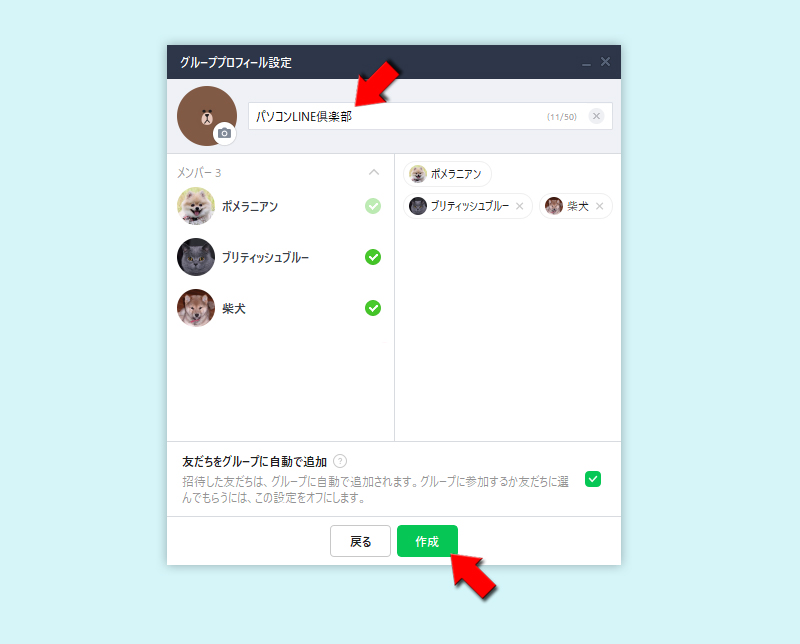
グループの作成完了
グループの作成が完了しました。自動追加ではない場合は参加メンバーにはグループへの招待が届いています。参加すればメンバーに追加されます。スマホ版とおおむね同じ仕様となっています。
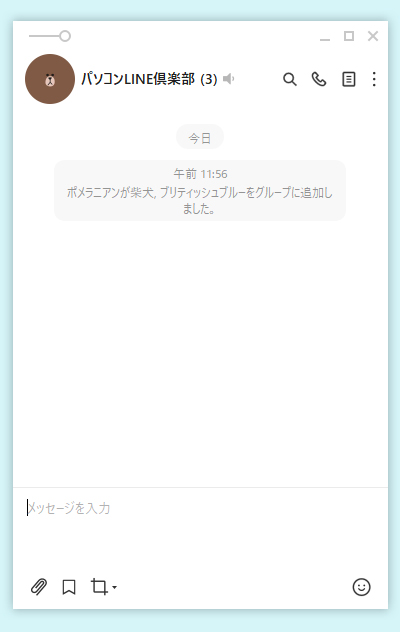
LINE PC版グループ招待する
グループは作成時だけでなく、後からメンバーを招待することができます。招待を承諾したらグループに参加することができます。
また、一度グループに招待した人を再度招待する場合は、
スマホ版とほぼ仕様は同じです。
また、一度グループに招待した人を再度招待する場合は、
以前の招待をキャンセル
必要があります。
特に注意する点としては、一度グループの招待を拒否
したユーザーは招待中に表示されたままなので、再度勧誘する場合はキャンセルしてからおこなってください。スマホ版とほぼ仕様は同じです。
グループに招待する友だちを選ぶ
グループトークルームから
(メニューマーク)
をクリックして、グループ編集ページから招待
を選択してください。

友だちを招待する
グループに招待したい友だちにチェックを入れて
招待
をクリックしてください。自動追加の場合はそのまま追加、自動追加ではない場合は友だちに招待の案内が届きます。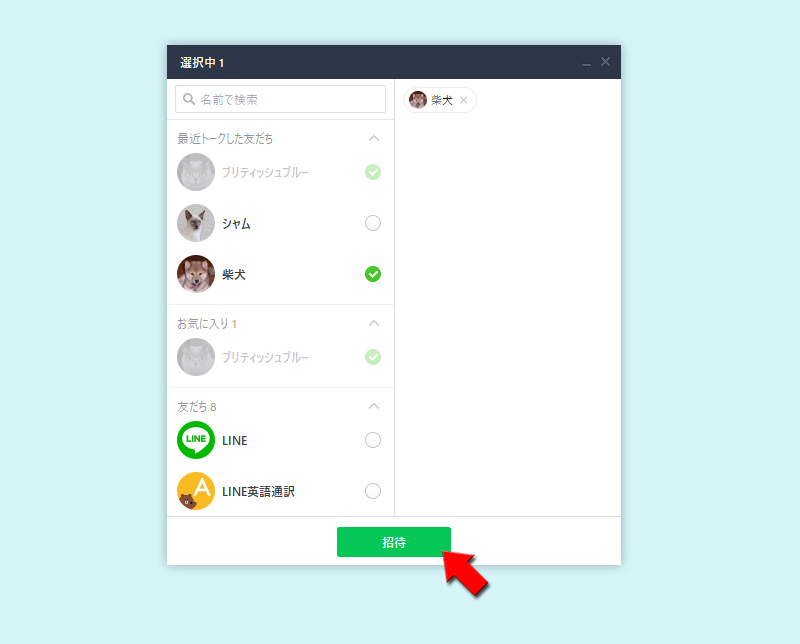
グループへの招待をキャンセルする
グループ自動追加ではない場合は招待中の友だちをキャンセルすることができます。
招待中メンバー
を選択して×ボタン
をクリックしてください。招待キャンセルの確認ページが表示されますので確認
をクリックしてください。
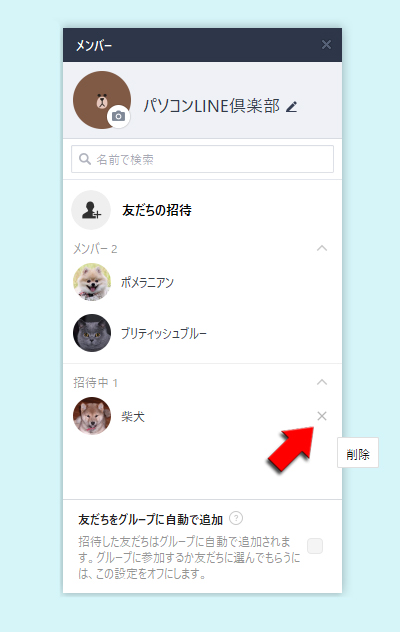
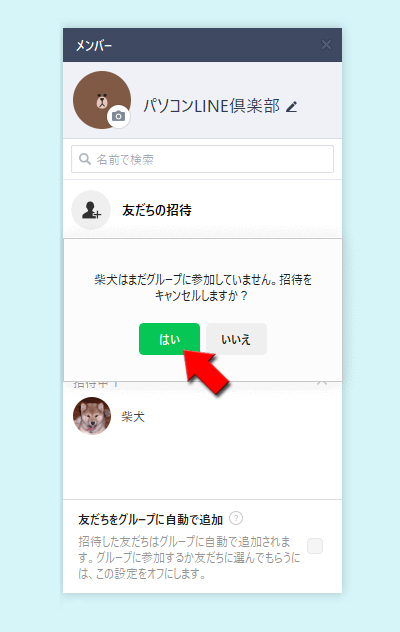
LINE PC版グループ招待から参加する・拒否する
グループ自動追加ではない場合は、グループから招待されると、友だちリストの招待されているグループの表示、もしくはトークリストにグループへの招待の案内が通知されます。参加もしくは拒否を選択してください。スマホ版とほぼ仕様は同じです。
グループ招待の通知
グループに招待されるとポップアップ通知が届きます。
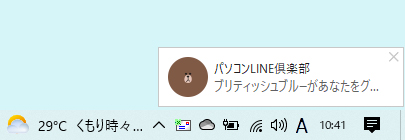
招待されているグループを選択
友だちリストに招待されているグループが表示されていますので
招待されているグループ名
をクリックしてください。
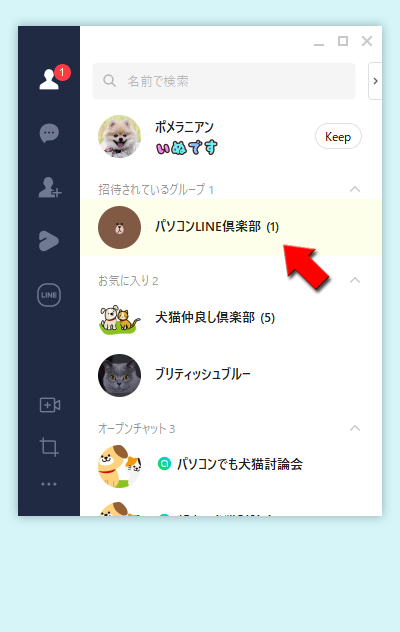
参加もしくは拒否を選択する
招待されているグループメンバーや招待メンバーが確認できます。
参加
もしくは拒否
を選択してください。
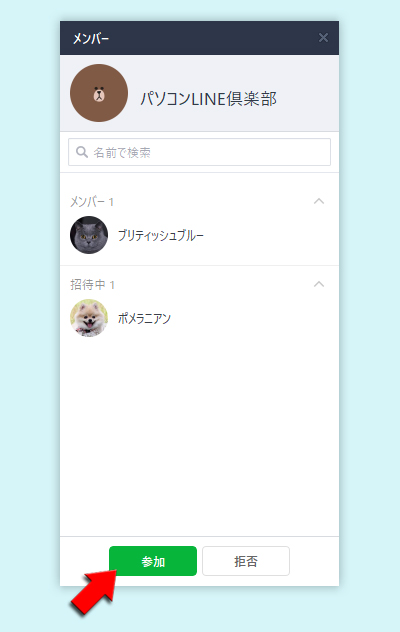
LINE PC版グループから退会させる
PC版でもスマホ版と同様にグループから退会させることは、グループに参加していれば誰でもできます。誰が誰を退会させたのかはグループのトークに記載されます。
退会させる行為はトラブルの元になりますので慎重に行ってください。
グループから退会させるメンバーを選ぶ
グループのトークルームの
グループメンバー一覧に移動しますので、グループメンバー一覧から退会させたいメンバーの
メンバー数
をクリックしてください。グループメンバー一覧に移動しますので、グループメンバー一覧から退会させたいメンバーの
×ボタン
をクリックしてください。
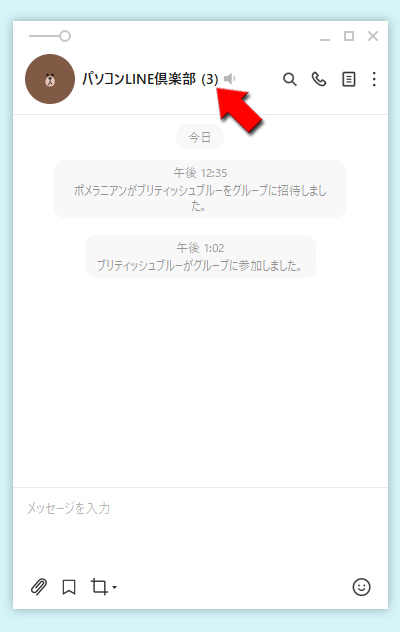
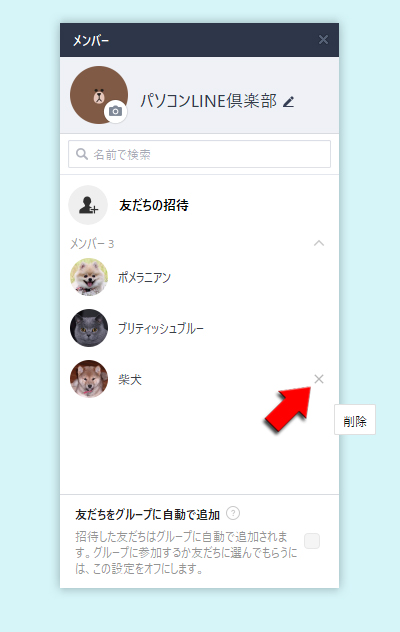
グループ退会完了
退会させることの確認メッセージが表示されますので
グループから退会させました。退会させたことはグループのトークルームに記載されます。
確認
をクリックしてください。グループから退会させました。退会させたことはグループのトークルームに記載されます。
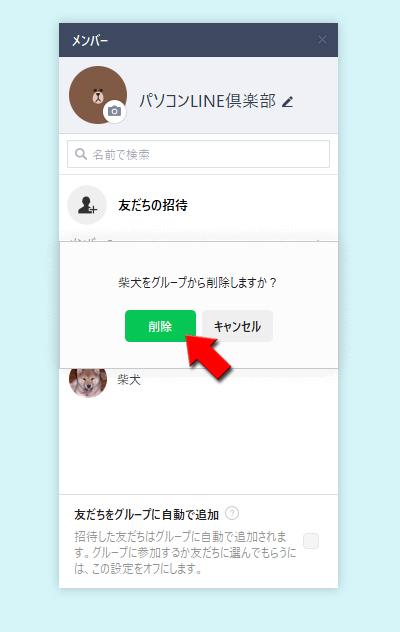
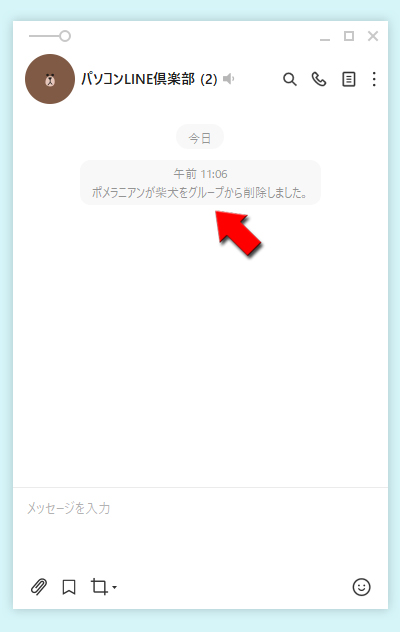
LINE PC版グループから退会する
参加したグループはスマホ版同様いつでも退会できます。
グループを退会を選択する
トークルームの
(メニューマーク)
をクリックして表示されるメニューからグループを退会
を選択してください。
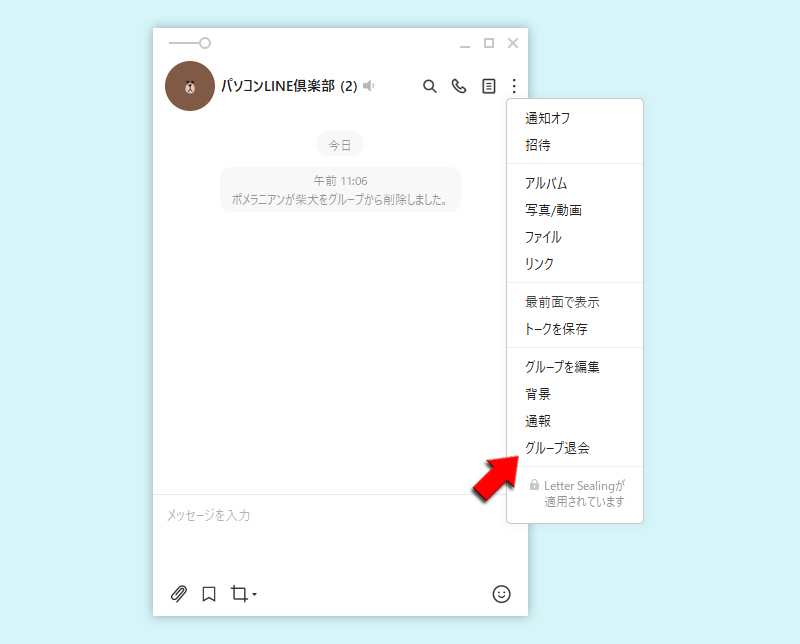
グループ退会完了
グループから退会することで、「グループメンバーリストとグループトーク履歴がすべて削除されます」と確認画面が表示されます。問題なければ
確認
をクリックしてください。
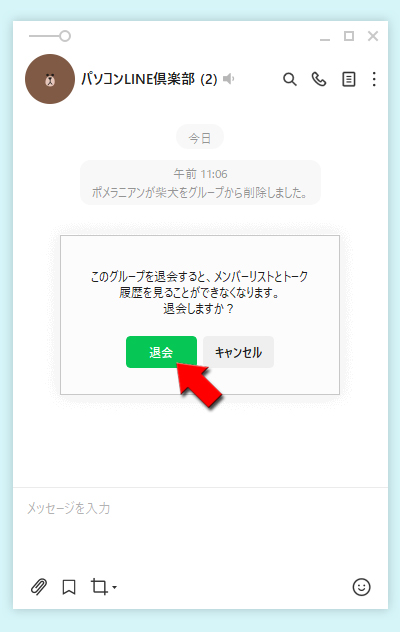
グループ編集から退会する
グループ編集画面から自分のアイコンが表示されている横の
×ボタン
をクリックすればグループから退会することができます。
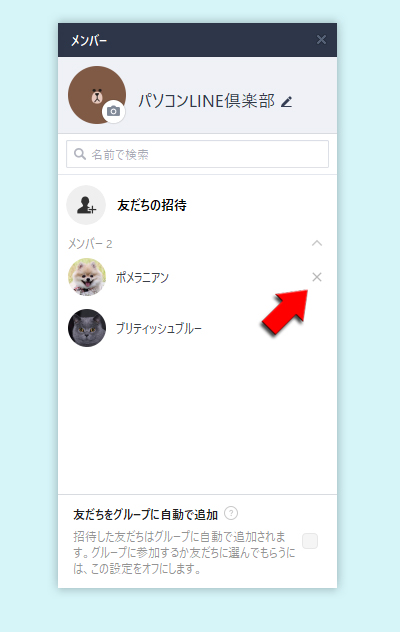
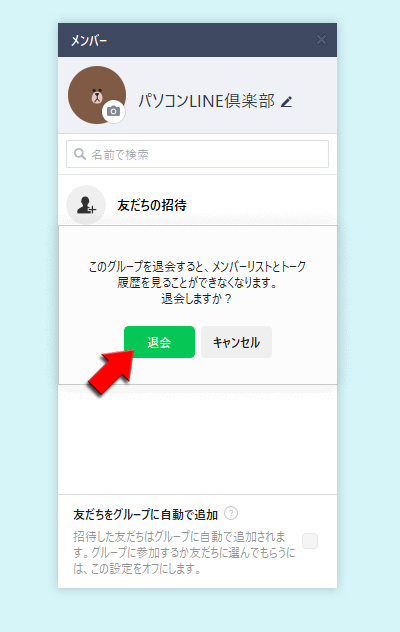
LINE PC版グループを編集する
グループ作成時に設定したグループ名とグループアイコンの編集が行えます。
グループ名を変更する
グループ編集ページのグループ名横の
(鉛筆マーク)
をクリックし、グループ名を編集してください。編集後は(チェックマーク)
をクリックしてください。
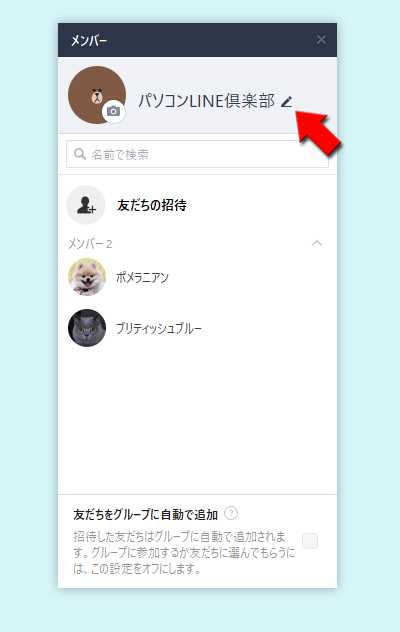
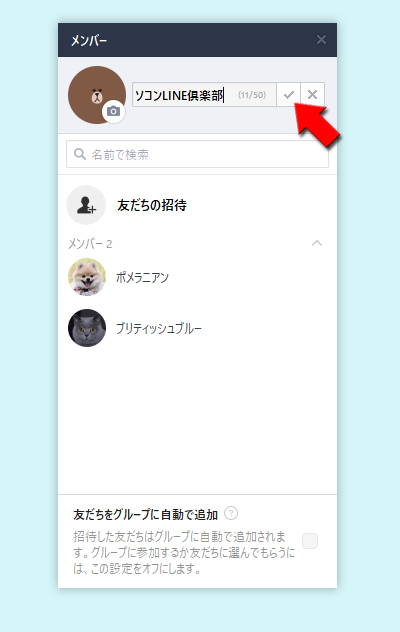
グループアイコンを変更する
グループ編集ページのグループアイコン下部の
(カメラマーク)
をクリックし、グループアイコンを編集してください。
グループ作成時と同様に設定できる画像は「デフォルト画像から選択」「テキストプロフィール」「使用中のPCから選択」「画面キャプチャ」
から選択できます。
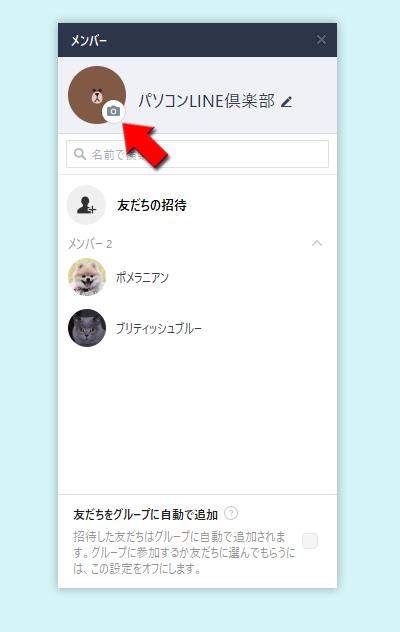
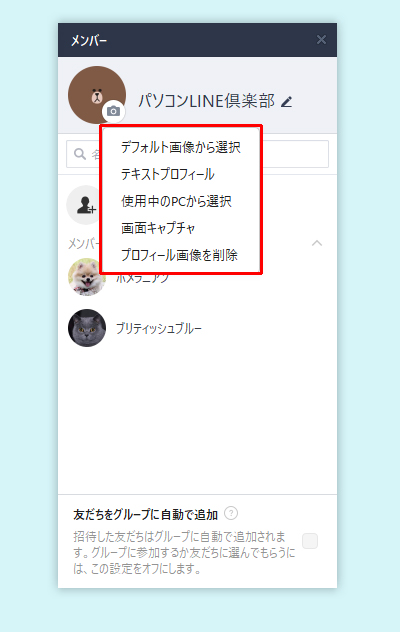
LINE PC版グループでトークする
トークルームに移動する方法は複数あります。
友だちリストから別ウィンドウで移動
友だちリストの移動したいグループ名で右クリックして表示されるメニューから
トーク
をクリックしてトークルームに移動してください。
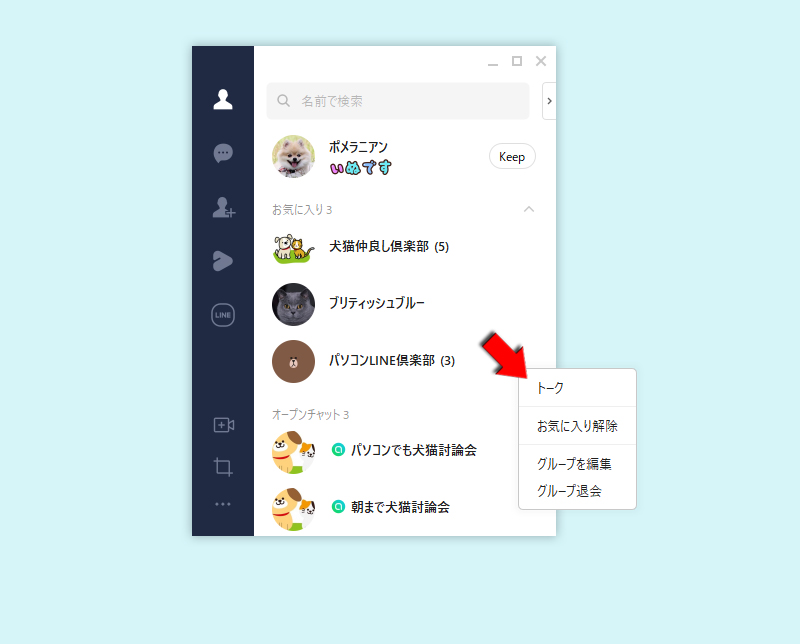
友だちリストからウィンドウを広げて表示
友だちリストのトークルームに移動したいグループ名を選択して、
友だちリスト
の上部にある(開くボタン)
を押してください。
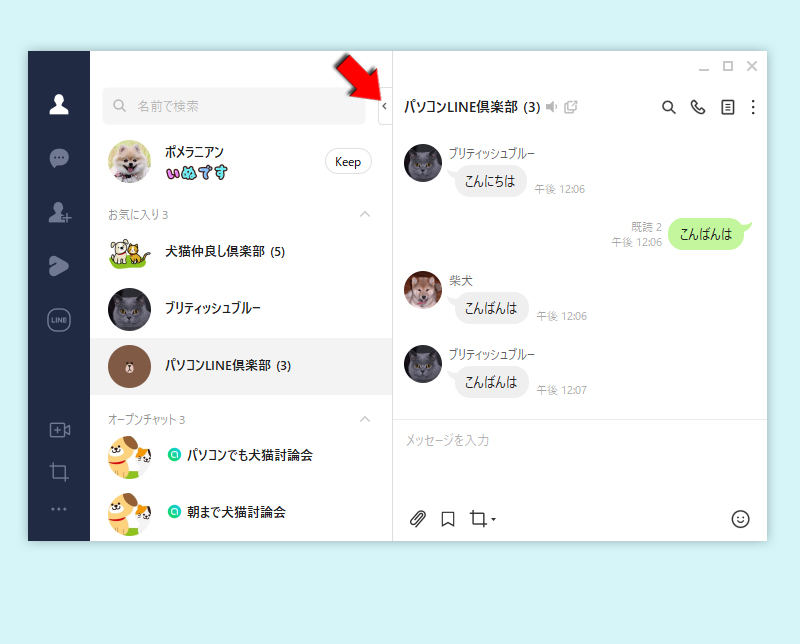
グループプロフィール画面から移動
友だちリストの
グループアイコン
をクリックすると、グループプロフィール画面が表示されます。(ふきだしマーク)
をクリックしてトークルームに移動してください。
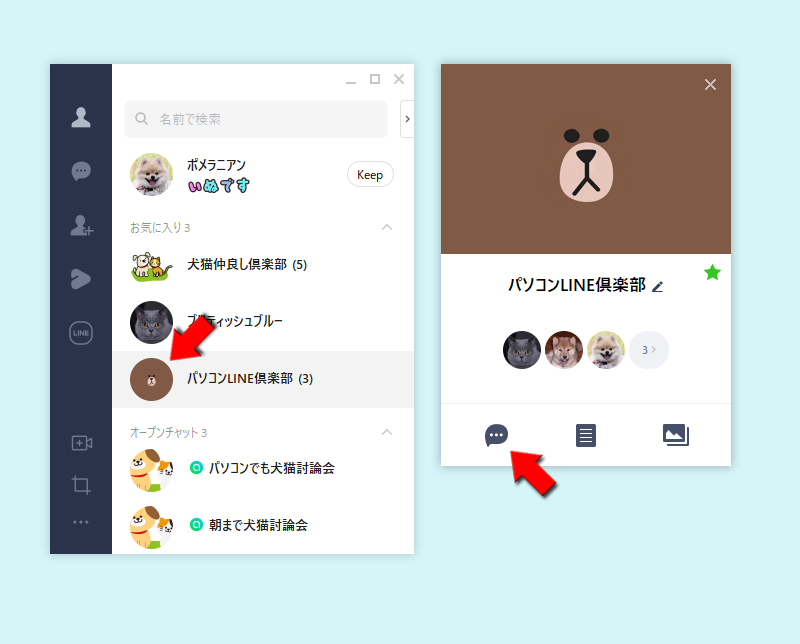
グループ名をダブルクリック
友だちリストの
グループ名
をダブルクリック
するとトークルームが別ウィンドウで開きます。
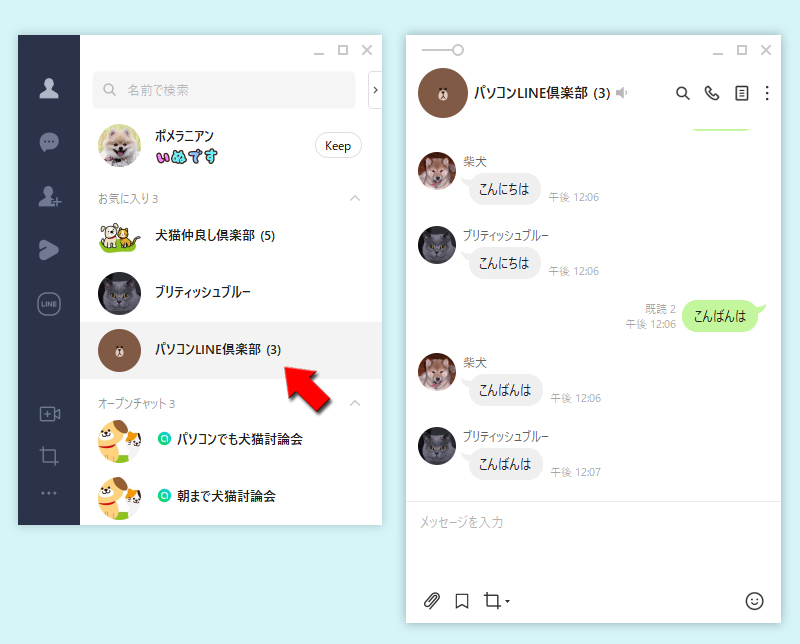
LINE PC版グループでノート・アルバムを使う
グループでノートを使う
グループのノートは、かつて「グループボード」と呼ばれていた機能ですが、現在はグループ単位で利用できるノート機能として再定義されています。
PC版でも使い方は同じで、トークルームに設置できる掲示板のような存在であり、1対1のトークでのノートよりも、その有用性が高くなっていますので、ぜひ活用してみてください。
グループでアルバムを使う
グループに「アルバム」を設置することで、メンバー全員で画像を共有することができます。
PC版は画像の管理やアップするのに大変便利なので、グループのイベントで撮り合った写真など管理するときはPC版を使うことをお勧めします。
アルバムの画像は消されることはないので、グループメンバーと写真をずっと共有可能です。
